AT&T အင်တာနက် ဘာကြောင့် နှေးကွေးနေသလဲ- စက္ကန့်ပိုင်းအတွင်း ဘယ်လိုပြင်မလဲ။
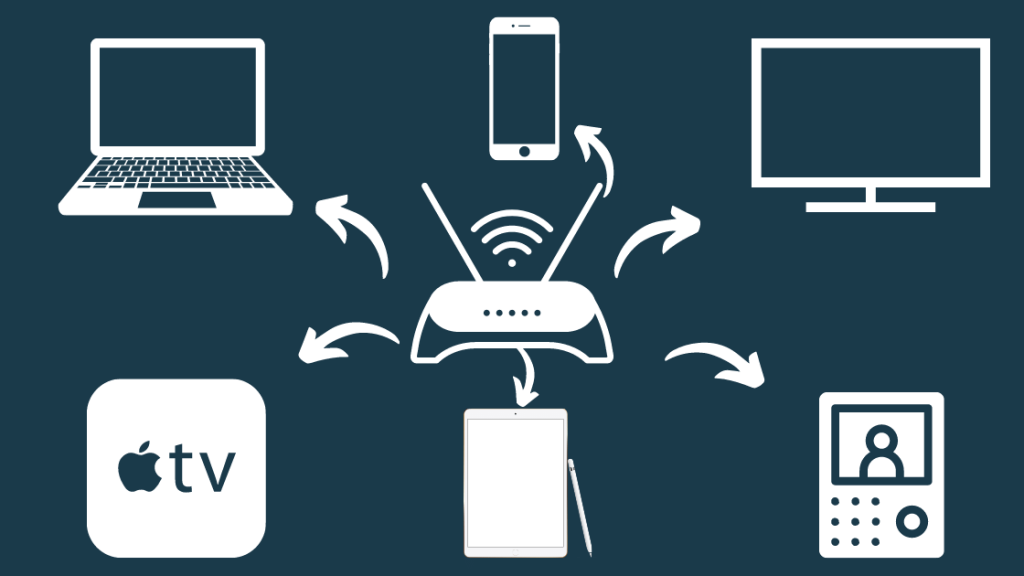
မာတိကာ
သင်လိုအပ်သည့်အခါတွင် အလွန်နှေးကွေးသွားသော သင်၏အင်တာနက်ချိတ်ဆက်မှုအတွက် စိတ်အနှောင့်အယှက်ဖြစ်ဖူးပါသလား။ ကောင်းပြီ၊ မင်းတစ်ယောက်တည်းမဟုတ်ဘူး။ မကြာခဏ အရှိန်လျော့နေသောကြောင့် ကျွန်ုပ်အကြိုက်ဆုံး အွန်လိုင်းရှိုးများကို ကြည့်ရှုရန် ရုန်းကန်နေရသည့် ကျွန်ုပ်၏ အိမ်ကွန်ရက်နှင့် အလားတူပြဿနာမျိုး ကြုံခဲ့ရသည်။
နောက်ဆုံးတွင် စိတ်ကုန်သွားသည်၊ ကျွန်ုပ်သည် ဤကိစ္စကို ကျွန်ုပ်၏လက်ထဲသို့ ခံယူပြီး ကျွန်ုပ်၏အိမ်သုံး Wi-Fi အမြန်နှုန်း ညံ့ဖျင်းရခြင်း၏ အရင်းခံအကြောင်းတရားများကို နားလည်ရန် ကြိုးစားခဲ့ပါသည်။
ကျွန်ုပ်၏ကိစ္စတွင်၊ ကျွန်ုပ်တွင် စက်များစွာရှိပါသည် အိမ်အနီးတစ်ဝိုက်တွင် ကွန်ရက်ချိတ်ဆက်ထားသောကြောင့် ၎င်းအား နှေးကွေးစေပါသည်။
ပြဿနာကိုဖြေရှင်းရန်၊ ကျွန်ုပ်သည် ချက်ချင်းအသုံးမပြုသော စက်ပစ္စည်းများကို ချိတ်ဆက်ပြီး ကွန်ရက်ပေါ်တွင် အမှန်တကယ်လိုအပ်သည့်အရာများကိုသာ ထားရှိခဲ့ပါသည်။
ကျွန်ုပ်သည် ကက်ရှ်များကိုရှင်းလင်းရန် Router အား ပြန်လည်စတင်ပြီး အင်တာနက်အမြန်နှုန်း ပိုမိုကောင်းမွန်လာကာ အနှောက်အယှက်ကင်းစွာဖြင့် ဗီဒီယိုကြည့်ရှုခြင်းကို ဖြစ်ပေါ်စေသည်ကို တွေ့ရှိခဲ့သည်။ ကိုယ်ကြိုက်တဲ့ ရှိုးတွေကို ပြန်ကြည့်လို့ရတယ်။
သင်သည် ကျွန်ုပ်ကဲ့သို့ Wi-Fi ချိတ်ဆက်မှုဆိုင်ရာ ပြဿနာများကို နားလည်ပြီး ဖြေရှင်းလိုသူဖြစ်ပါက သင်သည် မှန်ကန်သောနေရာသို့ ရောက်ရှိသွားပါပြီ။
ဤဆောင်းပါးသည် ဆင်းရဲနွမ်းပါးသူများ၏ အောက်ခြေပြဿနာများကို လေ့လာမည် ကွန်ရက်ချိတ်ဆက်မှုနှင့် ယင်းကဲ့သို့သောပြဿနာများကိုဖြေရှင်းရာတွင် စာဖတ်သူများကို လက်တွေ့လမ်းညွှန်ချက်ပေးပါသည်။
သင်၏ Slow AT&T အင်တာနက်ကို ပြုပြင်ရန် ဦးစွာ သင့် router ကို ပြန်လည်စတင်ပြီး အပိုစက်ပစ္စည်းများကို ချိတ်ဆက်ကြည့်ပါ။ အီသာနက်ချိတ်ဆက်မှုကို အသုံးပြုခြင်း၊ သင့် PC ကို malware ရှာဖွေခြင်း၊ သင့် router ကို နေရာရွှေ့ခြင်း၊ သင့်စနစ်ဒရိုက်ဗာများကို မွမ်းမံခြင်း၊ VPN ဝန်ဆောင်မှုများကို ပိတ်ခြင်း နှင့်စသည်တို့။
AT&T တွင် ဒေတာကုန်သွားသောအခါ ဘာဖြစ်သွားသနည်း။
ကျွန်ုပ်ရွေးချယ်သော အင်တာနက်ချိတ်ဆက်မှုအမျိုးအစားပေါ် မူတည်၍ အသုံးပြုသည့် 50GB တိုင်းအတွက် AT&T သည် ကျွန်ုပ်အား အပိုဒေါ်လာ ကောက်ခံပါမည် ။
Wi-Fi တိုးချဲ့ကိရိယာကို အသုံးပြုခြင်း။AT&T အင်တာနက် နှေးရသည့် အကြောင်းရင်းများ-
AT&T အင်တာနက် နှေးကွေးခြင်းအတွက် လူသိများသော အကြောင်းရင်းအချို့တွင် router ပြဿနာများ၊ နောက်ခံအက်ပ်များ လုပ်ဆောင်နေသည်၊ စွမ်းဆောင်ရည်နိမ့်သော စက်ပစ္စည်းများကို အသုံးပြုခြင်း သို့မဟုတ် နေ့စဉ်လုပ်ငန်းဆောင်တာများကို ပံ့ပိုးရန် မလုံလောက်သော မြန်ဆန်သောအင်တာနက်အစီအစဉ်ကို ရွေးချယ်ခြင်းကြောင့်လည်း ဖြစ်နိုင်သည်။
ဤအရာများသည် အရှိန်အဟုန်ကို ထိခိုက်စေသော အကြောင်းရင်းအချို့ဖြစ်သည်။ AT&T အင်တာနက်။
Bandwidth ကန့်သတ်ချက်
AT&T သည် အောက်ပါအကြောင်းပြချက်များကြောင့် bandwidth ကို တမင်တကာ လျှော့ချနိုင်ပါသည်။
- သင်စာရင်းသွင်းထားသော bandwidth ကန့်သတ်ချက်ထက်ကျော်လွန်ပါက၊ အစီအစဉ်တွင်၊ ထို့နောက်ဝန်ဆောင်မှုပေးသူကအင်တာနက်အမြန်နှုန်းကိုလျှော့ချခြင်းဖြင့်သင်၏ bandwidth ကိုကန့်သတ်နိုင်သည်။ ဥပမာအားဖြင့်၊ အကယ်၍ သင်သည် 10Mbps ကိုရွေးချယ်ခဲ့ပြီး၊ သင်၏အသုံးပြုမှုသည် ဒေတာကန့်သတ်ချက်ကို ကျော်လွန်သွားပါက၊ ထို့နောက် AT & T သည် နှေးကွေးသောအင်တာနက်ကိုဖြစ်ပေါ်စေသည့် ခွဲဝေပေးထားသည့် bandwidth ကို လျှော့ချနိုင်သည်။
- AT&T သည် နေ့စဥ်အများဆုံးအချိန်များတွင် ကွန်ရက်ပိတ်နေခြင်းကြောင့် ကန့်သတ်ချက်များကိုလည်း ချမှတ်နိုင်သည်။ ၎င်းသည် တရားမျှတမှု မရှိဟု ထင်ရသော်လည်း ဝန်ဆောင်မှုပေးသူများသည် လူတိုင်းကို ချိတ်ဆက်ပြီး ၎င်းတို့၏ ကွန်ရက်ကို တင်းကျပ်မှု ကင်းရှင်းစေရန် အဆိုပါ အလေ့အကျင့်များကို အားကိုးအားထားပြုပါသည်။
ချိတ်ဆက်ထားသော စက်များ အလွန်အကျွံ
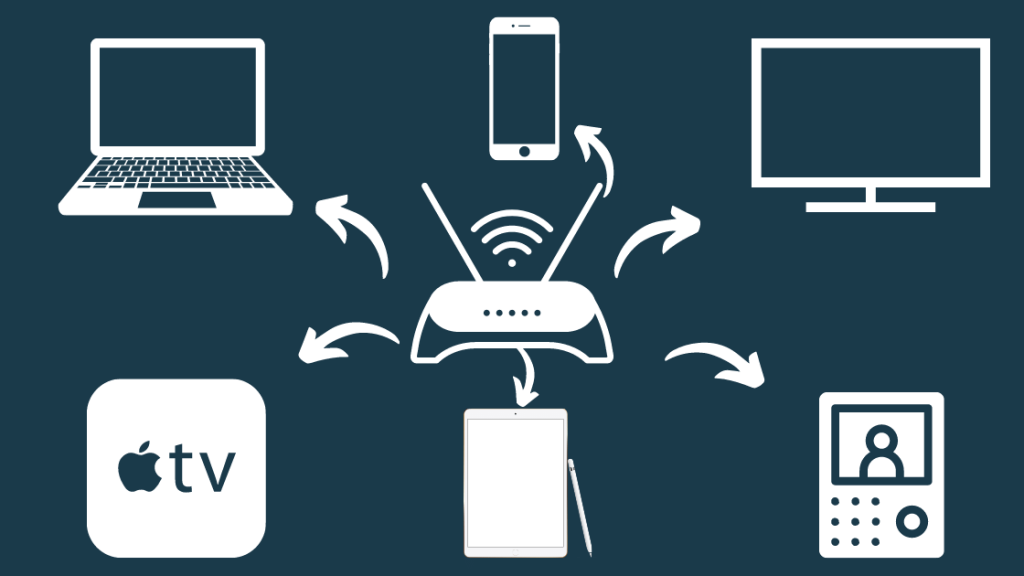
အတွေ့ရအများဆုံး အကြောင်းရင်းများထဲမှ တစ်ခု ချိတ်ဆက်မှု ညံ့ဖျင်းခြင်းအတွက် စက်ပစ္စည်းအများအပြားသည် တူညီသော Wi-Fi ကွန်ရက်သို့ ချိတ်ဆက်ထားခြင်းကြောင့် ဖြစ်သည်။
ဥပမာ၊ လက်ပ်တော့တစ်လုံးနှင့် မိုဘိုင်းကိရိယာကို 4 Mbps ကွန်ရက်သို့ ချိတ်ဆက်ထားလျှင် လှိုင်းနှုန်းသည် အညီအမျှ ဖြန့်ဝေပေးမည်ဖြစ်သည်။ ကိရိယာများ။ ၌ဤအခြေအနေတွင်၊ လက်ပ်တော့နှင့် မိုဘိုင်းဖုန်းများသည် တစ်ခုစီတွင် 2 Mbps ရှိမည်ဖြစ်သည်။ ၎င်းသည် Wi-Fi စွမ်းဆောင်ရည်ကို သိသာထင်ရှားစွာ လျော့ကျစေပါသည်။
အင်တာနက်ချိတ်ဆက်မှု ကောင်းမွန်စေရန်၊ အထူးသဖြင့် ဒေတာများစွာလိုအပ်သည့် အလုပ်များကို လုပ်ဆောင်နေစဉ်တွင် စာဖတ်သူကို ချိတ်ဆက်ပြီး စက်တစ်ခုတွင် တစ်ကြိမ်အသုံးပြုရန် အထူးအကြံပြုလိုပါသည်။
Multitasking
ကျွန်ုပ်သည် ကျွန်ုပ်၏အိမ်တွင်းကွန်ရက်ရှိ လုပ်ငန်းဆောင်တာများစွာကို လုပ်ဆောင်ခြင်းဖြင့် ကိုယ်တိုင်ကိုယ်ကျ လက်တွေ့စမ်းသပ်ပြီး အလုပ်များစွာလုပ်ခြင်းဖြင့် ကွန်ရက်ပိတ်နေခြင်းကို သိသိသာသာတိုးစေပြီး အင်တာနက်၏စွမ်းဆောင်ရည်ကို လျော့ကျစေကြောင်း တွေ့ရှိခဲ့သည်။
ကျွန်ုပ်၏အသုံးပြုမှုကို တက်ဘ်တစ်ခုသည် YouTube တွင် တာဝန်ပေးထားသည့် အလုပ်များစွာကို လုပ်ဆောင်ရန် လက်ပ်တော့ပ်တစ်ခုသည် (၎င်းကို မကစားဘဲ) နှင့် ကျွန်ုပ်၏အီးမေးလ်မှ ဖိုင်ကြီးတစ်ခုကို ဒေါင်းလုဒ်လုပ်ရန်အတွက် နောက်တဘ်၊ တစ်ချိန်တည်းတွင်၊ ဗီဒီယိုခေါ်ဆိုမှုများပြုလုပ်ရန်အတွက် ကျွန်ုပ်၏ဟန်းဆက်ကို အသုံးပြုခဲ့သည်။
ထွက်ပေါ်လာသည့်အတိုင်း၊ ကျွန်ုပ်၏ဗီဒီယိုခေါ်ဆိုမှုသည် ဒေတာမရရှိသောကြောင့် pixelated ဖြစ်ခဲ့သော်လည်း လက်တော့ပ်နှင့် ၎င်း၏လုပ်ဆောင်စရာအားလုံးကို ကွန်ရက်မှ ဖြတ်တောက်လိုက်ခြင်းဖြင့် ကျွန်ုပ်သည် လုံးလုံးလျားလျားလုပ်ဆောင်နိုင်သည် ကျွန်ုပ်၏ဗီဒီယိုခေါ်ဆိုမှုမှ pixelation ကိုဖယ်ရှားလိုက်ပါ။
မှားယွင်းနေသော Router
သင်အင်တာနက်ပေါ်တွင် အဆက်မပြတ်ချိတ်ဆက်မှုပြတ်တောက်ခြင်းကြုံရပါက၊ ၎င်းသည် မှားယွင်းနေသော router ကြောင့် ဖြစ်နိုင်သည်။ ချိတ်ဆက်မှု ပြဿနာများ ဆက်ရှိနေခြင်း ရှိ၊ မရှိ စစ်ဆေးရန် အပို router တစ်ခုကို ချိတ်ဆက်ရန် အကြံပြုပါသည်။
လက်ရှိ router အသစ်ဖြင့် အစားထိုးပါက ကွန်ရက်ပြဿနာကို ဖြေရှင်းနိုင်သည်၊ ထို့နောက် router သည် ပြဿနာကို ဖြစ်ပေါ်စေကြောင်း နားလည်နိုင်ပါသည်။
"Netgear nighthawk က AT&T နဲ့ အလုပ်လုပ်သလား" ကဲ့သို့သော router ပြဿနာများနှင့် မကြာခဏ မေးခွန်းများ ရင်ဆိုင်နေရပါက၊ သို့မဟုတ်"Google Nest WiFi သည် AT&T အလုပ်လုပ်ပါသလား။" သင့်ခေါင်းထဲသို့ ဝင်လာသည်၊ ထို့နောက် အဖြေမှာ၊ ဟုတ်ပါသည်။
ပတ်ဝန်းကျင် အနှောင့်အယှက်များ
နှေးကွေးသော အင်တာနက်မြန်နှုန်းများကို ဖြေရှင်းရာတွင် အထင်ရှားဆုံးအချက်မှာ အတားအဆီးများနှင့် ပြင်ပဝင်ရောက်စွက်ဖက်မှုများ ရှိနေခြင်းဖြစ်သည်။
ကျွန်ုပ်၏လေ့လာတွေ့ရှိချက်များအရ၊ ကြိုးမဲ့ကိရိယာများ သို့မဟုတ် မီးဖို၊ ကြိုးမဲ့ဖုန်းနှင့် walkie-talkie ကဲ့သို့သော အခြားရေဒီယိုကိရိယာများကဲ့သို့သော မိုက်ခရိုဝေ့ဖ်ကြိမ်နှုန်းအကွာအဝေးတွင် လုပ်ဆောင်နေသော အခြား အလားတူကိရိယာများထံတွင် Wi-Fi အချက်ပြမှုများကို အလွယ်တကူ ကွယ်ပျောက်နိုင်သည် သို့မဟုတ် အားနည်းသွားနိုင်သည်။ စသည်တို့။
အိမ်နီးနားချင်းများမှ Wi-Fi အချက်ပြမှုသည် ကျွန်ုပ်၏အိမ်ရှိ ကြိုးမဲ့ကွန်ရက်၏ အားကောင်းမှုကို လျှော့ချနိုင်သည်ကို တွေ့ရှိရခြင်းကိုလည်း အံ့ဩမိပါသည်။
AT&T အင်တာနက် ပြတ်တောက်မှု
ISP အင်တာနက် ပြတ်တောက်မှုသည် မည်သူမဆို ထိန်းချုပ်မှု ကျော်လွန်ပြီး ဝန်ဆောင်မှုပေးသူ၏ အဆုံးစွန်မှ အင်တာနက် ပြတ်တောက်မှုကို ဖြေရှင်းသည့်အချိန်အထိ စောင့်ရုံသာ စောင့်ဆိုင်းနိုင်သည်။
အင်တာနက် ပြတ်တောက်ရခြင်း အကြောင်းရင်းအချို့တွင် အဆင့်မြှင့်တင်ခြင်း ပါဝင်သည်။ AT&T ၏အဆုံးတွင် စက်ကိရိယာများနှင့် အခြားပြုပြင်ထိန်းသိမ်းမှုလုပ်ငန်းများ၊ ကွန်ရက်ပိတ်ခြင်း၊ တူးဖော်ခြင်းနှင့် လမ်းဖောက်လုပ်ခြင်းကြောင့် ဖိုက်ဘာကေဘယ်များ ပြတ်တောက်ခြင်းနှင့် ကွန်ရက်အခြေခံအဆောက်အအုံကို ပျက်စီးစေမည့် သဘာဝဘေးအန္တရာယ်များ။
AT&T နှေးကွေးမှုကို ပြုပြင်နည်း အင်တာနက်-
မင်းရဲ့ဆောင်ပုဒ်က Do-it-Yourself ဖြစ်ပြီး ပြဿနာတွေကို လွတ်လပ်စွာဖြေရှင်းရတာကို နှစ်သက်တယ်ဆိုရင်၊ အိမ်မှာ Wi-Fi ချိတ်ဆက်မှုရဲ့ အမြန်နှုန်းကို မြှင့်တင်ဖို့ သက်သေပြထားတဲ့ နည်းလမ်းအချို့ကို ဖော်ပြလိုက်ပါတယ်။
သင်၏ Router ကို ပြန်လည်စတင်ပါ
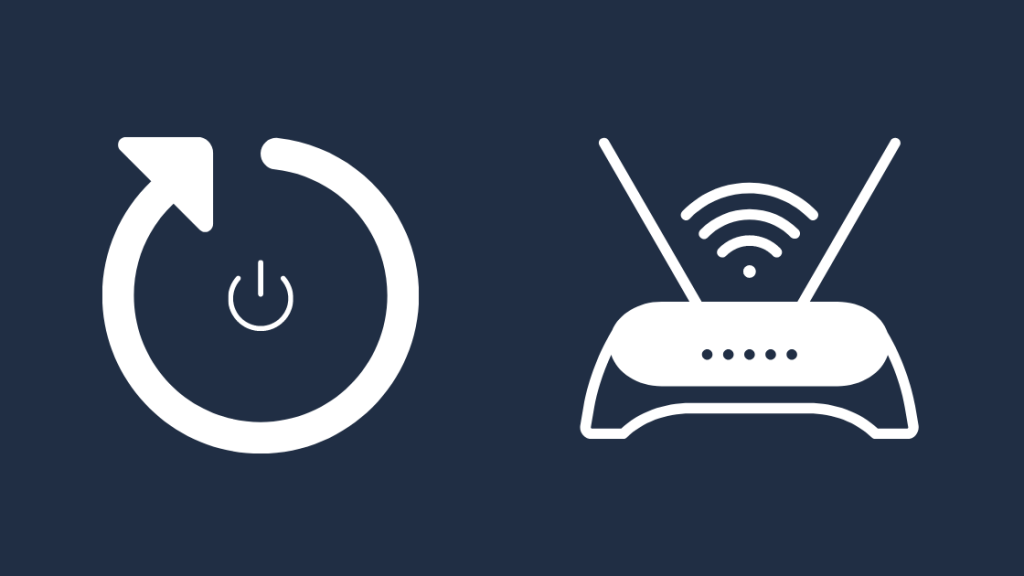
၎င်းပထမဆုံးလုပ်ဆောင်ရမည့်အရာမှာ router ကို hard-booting လုပ်ခြင်းဖြစ်ပြီး router ကို ကိုယ်တိုင်ပိတ်ပြီး ပြန်ဖွင့်ခြင်းလည်း ပါ၀င်ပါသည်။
ဤနည်းလမ်း၏နောက်ကွယ်မှ ယုတ္တိဗေဒမှာ ရေတိုအားလုံးကို ရှင်းလင်းစေခြင်းဖြစ်ပါသည်။ စက်ပစ္စည်းအတွင်းရှိ မှတ်ဉာဏ် (ပါဝါစက်ဝန်းဟုလည်း ခေါ်သည်)၊ အထူးသဖြင့် ဝန်ဆောင်မှုပေးသူမှ ပံ့ပိုးပေးသည့် ယာယီ IP လိပ်စာများ။
ပြန်လည်စတင်ချိန်တွင်၊ Router သည် network adapter အား ပြန်လည်သတ်မှတ်ပြီး ISP မှရရှိသော ဒေတာပက်ကေ့ခ်ျများကို လတ်လတ်ဆတ်ဆတ် ထုတ်လွှင့်ခြင်းအား စတင်ခြင်းဖြင့် သုံးစွဲသူအတွက် ပိုမိုကောင်းမွန်သော bandwidth ကို ပေးဆောင်ပါသည်။
အမှန်မှာ၊ သုံးစွဲသူအများစုနှင့် ကွန်ပျူတာပညာရှင်များပင်လျှင် ၎င်းကို ကုစားရန် သို့မဟုတ် အင်တာနက်ပေါ်ရှိ bandwidth နှင့် speed-related ပြဿနာများကို ဖြေရှင်းရာတွင် ပထမအဆင့်အဖြစ် အကြံပြုပါသည်။
အခြားချိတ်ဆက်ထားသော စက်များကို ချိတ်ဆက်မှုဖြုတ်ပါ
ကျွန်ုပ်၏တွေ့ရှိချက်မှ၊ အင်တာနက်အမြန်နှုန်းသည် ဖြစ်နိုင်သည် အိမ်သုံး Wi-Fi ကွန်ရက်ကို အသုံးပြုသည့် စက်အရေအတွက်ကို ကန့်သတ်နိုင်လျှင် သိသိသာသာ တိုးတက်ကောင်းမွန်လာမည်ဖြစ်သည်။
သင်သည် မိသားစု သို့မဟုတ် အဖွဲ့လိုက်နေထိုင်ပါက၊ လူတစ်ဦးစီမှ ဒေတာအသုံးပြုမှုကို ထည့်သွင်းစဉ်းစားရန် လုံလောက်သော bandwidth ရှိကြောင်း သေချာပါစေ။ မိသားစု။
ကျွန်ုပ်၏မိဘနှစ်ပါးစလုံးသည် အွန်လိုင်းလှုပ်ရှားမှုများတွင် ပါဝင်ကြသောအခါတွင် ကျွန်ုပ်၏အိမ်တွင် Wi-Fi နှေးကွေးခြင်းကို တွေ့ကြုံခံစားခဲ့ရသော်လည်း အခြားတစ်ဖက်တွင်၊ လူနည်းသောနာရီများတွင် အသုံးပြုသောအခါတွင် ကျွန်ုပ်၏အိမ်ကွန်ရက်သည် အမှန်တကယ်ပင် မြန်ဆန်နေပါသည်။ အွန်လိုင်း၊ တစ်နည်းဆိုရသော် အင်တာနက်ချိတ်ဆက်မှု ပိုမိုမြန်ဆန်သော စက်ပစ္စည်းများကို ချိတ်ဆက်မှုနည်းပါသည်။
Ethernet Connection ကိုသုံးပါ
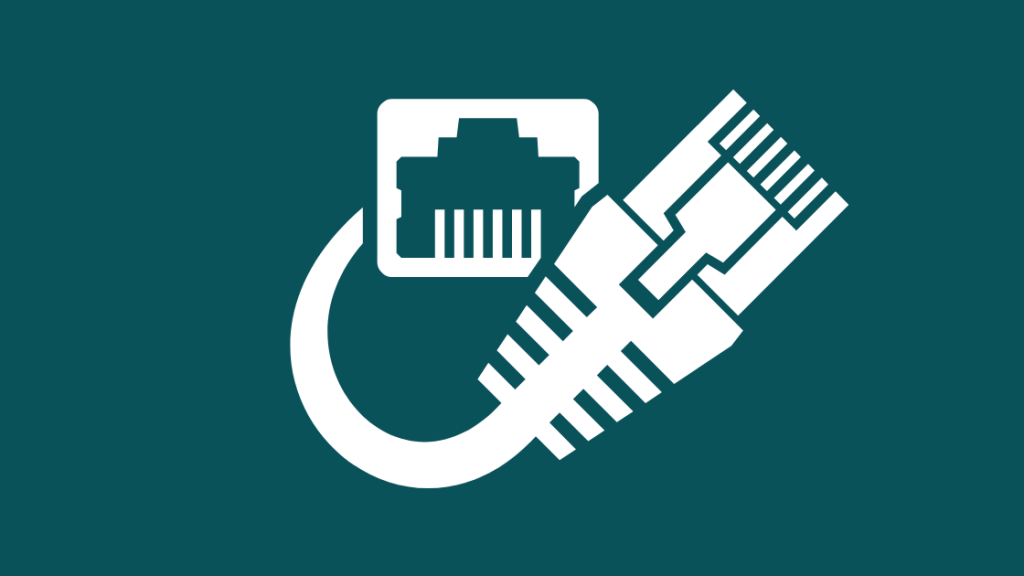
ကြိုးမဲ့ကွန်ရက်များပါရှိပါသည်အီသာနက်ကေဘယ်လ်နှင့် နှိုင်းယှဉ်လျှင် ပက်ကတ်ဆုံးရှုံးမှု ပိုများသည်။
အင်တာနက်အမြန်နှုန်းကို ပိုမိုကောင်းမွန်စေပြီး ပိုမိုကောင်းမွန်သောအင်တာနက်အမြန်နှုန်းကို ရရှိစေသောကြောင့် အီသာနက်ချိတ်ဆက်မှုသို့ ပြောင်းသည့်အခါ ခြားနားချက်ကို သတိပြုမိနိုင်သည်။
ထို့အပြင်၊ ကျွန်ုပ်နှစ်သက်သော အားကစားများကို ရပ်တန့်ခြင်းနှင့် ကြားခံများမပါဘဲ တိုက်ရိုက်ကြည့်ရှုနိုင်ပါသည်။
ဖိုင်လွှဲပြောင်းခြင်း၊ ကြည်လင်ပြတ်သားသော ဗီဒီယိုစသည်တို့ကဲ့သို့သော ကြီးမားသောလုပ်ဆောင်မှုများကို လုပ်ဆောင်သူများအတွက်၊ ကြိုးတပ်အသုံးပြုခြင်း အထက်ဖော်ပြပါ အားသာချက်များကြောင့် ချိတ်ဆက်မှုကို အကြံပြုထားသည်။
ကြည့်ပါ။: Verizon တွင် ဝန်ဆောင်မှု လုံးဝမရှိပါ- အဘယ်ကြောင့်နည်းနှင့် ပြုပြင်ရမည်နည်း။သင်၏ အီသာနက်ချိတ်ဆက်မှုသည် Wi-Fi ထက် နှေးနေပါက၊ သင့်တွင် ပျက်စီးနေသော ကေဘယ်ကြိုးများ သို့မဟုတ် ခေတ်မမီတော့သော ဒရိုက်ဗာများ ရှိနေနိုင်သည်။
Malware အတွက် PC ကို စကင်န်ဖတ်ပါ
ဗိုင်းရပ်စ်များနှင့် မဲလ်ဝဲကူးစက်ခံထားရသော ကွန်ပျူတာစက်များသည် အသုံးပြုသူသတိမပြုမိဘဲ နောက်ခံတွင် မလိုလားအပ်သောအက်ပ်များကို လုပ်ဆောင်ခြင်းဖြင့် သင့် bandwidth ကို စားသုံးနိုင်သည်။
ထို့ကြောင့် ၎င်းကို antivirus software ဖြင့် PC ကို စကင်ဖတ်ကာ ကာကွယ်ရန် အကြံပြုအပ်ပါသည်။
သင်၏ Router တည်နေရာကိုပြောင်းပါ
ပြင်ပအတားအဆီးများနှင့်ပတ်သက်သည့် လှိုင်းအတားအဆီးပြဿနာများကို Wi-Fi ရောက်တာ၏တည်နေရာကိုပြောင်းလဲပြီး သင့်အလုပ်ဧရိယာနှင့် ပိုမိုနီးကပ်စွာထားခြင်းဖြင့် သို့မဟုတ် ပွင့်လင်းသောနေရာများတွင် ထားရှိခြင်းဖြင့် ဖြေရှင်းနိုင်ပါသည်။
ထို့အပြင်၊ မီးဖိုကဲ့သို့သော နံရံများနှင့် စက်ပစ္စည်းကဲ့သို့သော အတားအဆီးများသည် Wi-Fi အချက်ပြမှုကို အနှောင့်အယှက်မဖြစ်စေကြောင်း သေချာပါစေ။
ထို့ပြင်၊ AT&T Fiber အတွက် အကောင်းဆုံး mesh routers သို့မဟုတ် Uverse သည် သင့်တွင် mesh router များအဖြစ်ရှိနေသည့်အပေါ် မူတည်ပြီး သင့်အင်တာနက်ချိတ်ဆက်နိုင်မှုကို သိသိသာသာ တိုးတက်စေပါသည်။အိမ်။
ကြည့်ပါ။: Verizon Text Messages အွန်လိုင်းကို ဘယ်လိုဖတ်မလဲ။သင့်စနစ်အား အပ်ဒိတ်လုပ်ပါ
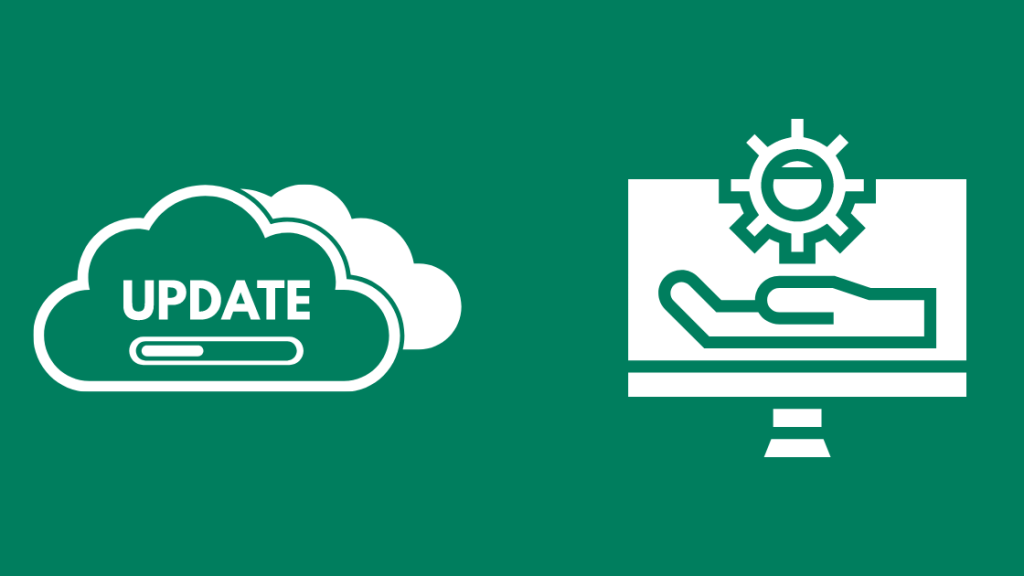
အသစ်ထွက်ရှိထားသော စက်ပစ္စည်းများသည် ဒေတာလုပ်ဆောင်ရာတွင် ပိုမိုမြန်ဆန်ပြီး မြန်နှုန်းမြင့်အင်တာနက်ကို နှိပ်ရာတွင် ပိုမိုထိရောက်သည့် မွမ်းမံထားသော ဒရိုက်ဗာများပါရှိသည့် လျှို့ဝှက်ချက်မဟုတ်ပါ။
နှေးကွေးသော Wi-Fi ချိတ်ဆက်မှုကို ပြုပြင်ရန် နည်းလမ်းများထဲမှ တစ်ခုသည် PC ပေါ်တွင် အပ်ဒိတ်လုပ်ထားသော ကွန်ရက်ဒရိုက်ဗာများကို အသုံးပြုခြင်းဖြင့် ဖြစ်သည်။
ခေတ်မမီတော့သော ဒရိုက်ဗာများကို အသုံးပြုခြင်းဖြင့် PC ကို မကြာခဏ တွဲလောင်းကျစေပြီး အသုံးပြုသူသည် လွတ်သွားပါသည်။ အပ်ဒိတ်ဗားရှင်းတွင် ဖြေရှင်းထားသော အသေးစား ချို့ယွင်းချက်ပြင်ဆင်မှုများ။
သင့် Router ကို ပြန်လည်သတ်မှတ်ခြင်း
router ကို ပြန်လည်သတ်မှတ်ခြင်းသည် အသုံးပြုသူသည် ချိတ်ဆက်မှုကို စတင်သတ်မှတ်ရာတွင် အသစ်ပြန်လည်စတင်နိုင်စေရန် စိတ်ကြိုက်ဆက်တင်များအားလုံးကို ရှင်းလင်းရန် ကူညီပေးနိုင်ပါသည်။
router ကို ပြန်လည်သတ်မှတ်ခြင်းသည် အထောက်အကူဖြစ်စေကြောင်း ကျွန်ုပ်တွေ့ရှိခဲ့သည်။ ပြန်လည်စတင်ခြင်းဖြင့် မဖြေရှင်းနိုင်သော ၎င်း၏ firmware နှင့်ပတ်သက်သည့် ပြဿနာများကို ပြုပြင်ပေးပါသည်။
router firmware နှင့်ပတ်သက်သော အင်တာနက်ပြဿနာများကို ၎င်းကိုပြန်လည်သတ်မှတ်ခြင်းဖြင့် ဖြေရှင်းနိုင်ပါသည်။
VPN ဝန်ဆောင်မှုများကိုပိတ်ပါ
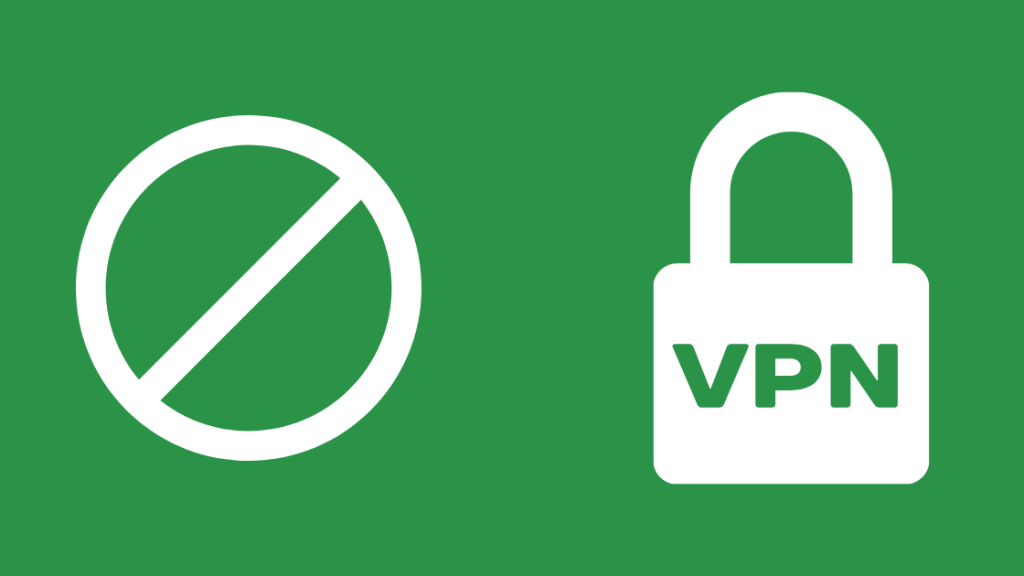
VPN သည် ပရောက်စီဆာဗာများကို အသုံးပြုပြီး ချိတ်ဆက်မှု၊ ကိုယ်ရေးကိုယ်တာနှင့် ဝင်ရောက်နိုင်မှုတို့နှင့်ဆိုင်သော အသုံးပြုသူ၏ဒေတာကို အကာအကွယ်ဖြစ်စေရန်အတွက် ကုဒ်ဝှက်ခြင်းလုပ်ငန်းစဉ်ကို အသုံးပြုပါသည်။
သို့သော် ဤကုဒ်ဝှက်ခြင်းလုပ်ငန်းစဉ်နှင့် ပရောက်စီဆာဗာများမှတစ်ဆင့် ဒေတာလမ်းကြောင်းပေးခြင်းသည် အင်တာနက်ပိုမိုသုံးစွဲနိုင်သည် အင်တာနက်၏ စွမ်းဆောင်ရည်ကို ထိခိုက်စေပါသည်။
VPN ဝန်ဆောင်မှုများကို ပိတ်ခြင်းဖြင့်၊ အသုံးပြုသူသည် ပိုမိုမြင့်မားသော အင်တာနက်မြန်နှုန်းကို ရရှိစေသော ဒေတာများကို အခမဲ့ပေးနိုင်သည်။ ဤဖြေရှင်းချက်သည် နှေးကွေးသော အပ်လုဒ်အမြန်နှုန်းများအတွက် ပြုပြင်မှုတစ်ခုဖြစ်သည်။
Wi-Fi Extender ကိုသုံးပါ
Wi-Fi ချိတ်ဆက်မှုကို မြှင့်တင်ရန် နည်းလမ်းများထဲမှ တစ်ခုမှာ တိုးချဲ့ကိရိယာကို အသုံးပြုခြင်းဖြစ်သည်။ ဝိုင်-Fi extender သည် အသံချဲ့စက်အဖြစ် လုပ်ဆောင်သည်။ ၎င်းသည် လက်ရှိ Wi-Fi အချက်ပြမှုကို ရွေးချယ်ပြီး Wi-Fi လိုင်းအား အားနည်းသည့်နေရာများတွင် ချိတ်ဆက်မှုကို အားကောင်းစေရန် ၎င်းကို ချဲ့ထွင်ပေးသည်။
ပံ့ပိုးကူညီမှုထံ ဆက်သွယ်ပါ

အထက်ပါနည်းလမ်းများထဲမှ တစ်ခုမျှ အလုပ်မဖြစ်ပါက၊ သင်သည် AT&T သုံးစွဲသူ ပံ့ပိုးကူညီမှုအဖွဲ့ထံ ဆက်သွယ်ပြီး တိုင်ကြားချက်တစ်ခု ရေးသွင်းပါ သို့မဟုတ် အင်တာနက် မြန်နှုန်းကို ပြန်လည်ရယူရာတွင် နည်းပညာဆိုင်ရာ အကူအညီကို ရယူနိုင်ပါသည်။ .
AT&T သည် ၎င်းတို့၏အဆုံးတွင် ပြဿနာများကို ရှာဖွေမည် သို့မဟုတ် သုံးစွဲသူ၏အဆုံးတွင် ပြဿနာတစ်စုံတစ်ရာရှိမရှိ စစ်ဆေးရန် နည်းပညာအဖွဲ့တစ်ဖွဲ့ကို စေလွှတ်မည်ဖြစ်သည်။
AT&ကိုလည်း ရှာဖွေရန် အကြံပြုလိုပါသည်။ သင် AT&T ကို နှစ်အနည်းငယ်ကြာ အသုံးပြုနေပါက သင့်တွင် အပ်ဒိတ်လုပ်ထားသည့် အစီအစဉ်ကို သေချာစေရန် T ၏ လက်ရှိအင်တာနက်အစီအစဉ်များ။
နောက်ဆုံးအတွေးများ
အထက်ဖော်ပြပါအတိုင်း လမ်းညွှန်ချက်များ၊ အိမ်မှာ စိတ်ရှုပ်စရာ Wi-Fi ချိတ်ဆက်မှုတွေနဲ့ ကြုံတဲ့အခါတိုင်း စမ်းသုံးကြည့်ပြီး စမ်းသပ်အသုံးပြုနိုင်ပါတယ်။
ထို့အပြင်၊ ကြည်လင်ပြတ်သားမှုအဆင့်များသည် ခက်ခဲပြီး ကွန်ပျူတာများ၊ ကွန်ရက်များနှင့် လုပ်ငန်းခွင်ဆိုင်ရာ အသိပညာများ မလိုအပ်ပါ။ နှေးကွေးသောအင်တာနက်ချိတ်ဆက်မှုကိုဖြေရှင်းရန် internet topology။
သို့သော်လည်း၊ သင်၏အချက်အလက်များကိုခိုးယူခြင်းဖြင့် သင့်ကွန်ရက်ထဲသို့ဝင်ရောက်လာနိုင်သည့်ဆိုက်ဘာတိုက်ခိုက်မှုများနှင့်ဟက်ကာများကိုကျွန်ုပ်မှအကြံပြုလိုပါသည်။
AT&T သည် အန္တရာယ်တစ်စုံတစ်ရာရှိသည်ဟုသံသယရှိပါက လုပ်ဆောင်ချက်များ၊ ၎င်းတို့သည် အချိန်ကြာမြင့်စွာနှေးကွေးသောအင်တာနက်အမြန်နှုန်းဖြစ်စေသောအသုံးပြုသူကိုကာကွယ်ရန် ဒေတာကိုကန့်သတ်နိုင်သည် သို့မဟုတ် အချို့သော port များကိုပိတ်ဆို့နိုင်သည်။
အိမ်တွင်စောင့်ကြည့်ရန်နှင့်ပိုမိုကောင်းမွန်အောင်လုပ်ဆောင်ရန် AT&T မိုဘိုင်းအက်ပ်ကို ထည့်သွင်းရန် အကြံပြုအပ်ပါသည်။အင်တာနက်နှင့် Wi-Fi ကို မည်သည့်အခက်အခဲမှ မရှိဘဲ။
သင့် router ကို ပြန်လည်သတ်မှတ်ရာတွင် သတိပြုရမည့်အချက်မှာ သင့်ဆက်တင်များအားလုံးကို ဖျက်ပစ်ပြီး ၎င်း၏ မူလအခြေအနေသို့ ပြန်လည်ရောက်ရှိသွားမည်ဖြစ်ပြီး ၎င်းကို ထပ်မံထည့်သွင်းရမည်ဖြစ်ပါသည်။
ထို့ကြောင့် သင့် router သည် လုံးဝလိုအပ်မှသာ အနားယူပြီး သင်မလုပ်ဆောင်မီ သင်၏ဆက်တင်များကို အောက်သို့မှတ်သားရန် မမေ့ပါနှင့်။
သင်လည်း စာဖတ်ခြင်းကို နှစ်သက်နိုင်သည်-
- AT&T အင်တာနက်ချိတ်ဆက်မှုကို ပြဿနာဖြေရှင်းခြင်း- သင်သိထားရမည့်အချက်များ
- Yahoo Mail ကို AT&T အကောင့်မှ ခွဲထုတ်နည်း- လမ်းညွှန်ချက်အပြည့်အစုံ <9 AT&T Router ပေါ်တွင် WPS ကို စက္ကန့်ပိုင်းအတွင်း ပိတ်နည်း
- တရားဝင် လက်လီရောင်းချသူ VS ကော်ပိုရိတ်စတိုး AT&T- ဖောက်သည်၏အမြင်
- AT&T စာသားမက်ဆေ့ခ်ျများ မပို့ခြင်း- ပြင်ဆင်နည်း
အမေးများသောမေးခွန်းများ
ATT သည် အင်တာနက်မြန်နှုန်းကို နှေးကွေးစေပါသလား။
ATT သည် bandwidth ကို ကန့်သတ်နိုင်သည်။ ကွန်ရက်အတွင်း ပိတ်ဆို့မှုများကြောင့် အသုံးပြုမှု သို့မဟုတ် ဒေတာအသုံးပြုမှုသည် လစဉ်အင်တာနက်အစီအစဉ်တွင် စာရင်းသွင်းထားသည့် ကန့်သတ်ချက်ကို ကျော်လွန်သွားခဲ့သည်။
အကောင်းဆုံး AT&T အင်တာနက်မြန်နှုန်းက ဘာလဲ?
AT&T အင်တာနက် 1000 သည် ၎င်း၏နေအိမ်အသုံးပြုသူများအတွက် AT&T မှ ပေးဆောင်သော ထိပ်တန်းဒေတာအစီအစဉ်ဖြစ်သည်။ ၎င်းသည် 1Gpbs ၏ချိတ်ဆက်မှုအမြန်နှုန်းနှင့်အတူ 940Mbps အထိဒေါင်းလုဒ်အမြန်နှုန်းအထိရောက်ရှိနိုင်သည်။
AT&T ဒေတာသည် အမှန်တကယ် အကန့်အသတ်မရှိပါသလား။
AT&T Unlimited ဒေတာသည် များသောအားဖြင့် မြန်နှုန်းမြင့်အင်တာနက်ကို ရည်ညွှန်းပါသည်။ 15GB ဒေတာအစီအစဉ်၊ 40GB ဒေတာအစီအစဉ်စသည့် ပိုမိုကြီးမားသောဒေတာကန့်သတ်ချက်ဖြင့် အစီအစဉ်များကို ကမ်းလှမ်းနိုင်သည်၊

